Maison >Tutoriel système >Série Windows >Comment Win11 affiche-t-il l'icône de mon ordinateur ?
Comment Win11 affiche-t-il l'icône de mon ordinateur ?
- WBOYWBOYWBOYWBOYWBOYWBOYWBOYWBOYWBOYWBOYWBOYWBOYWBavant
- 2023-12-27 11:26:003954parcourir
Mon ordinateur est plus important que jamais dans le système Win11. Nous pouvons l'utiliser pour saisir presque tous les dossiers et emplacements de fichiers et définir les options des dossiers. Cependant, il n'y a pas d'icône Poste de travail sur l'interface principale de Win11, alors comment l'afficher. ? Jetons un coup d'oeil ci-dessous.
Comment afficher les icônes de mon ordinateur dans win11
1 Tout d'abord, utilisez le bouton droit de la souris pour cliquer sur un espace vide du bureau.
2. Vous pouvez trouver « Personnalisation » dans le menu déroulant contextuel
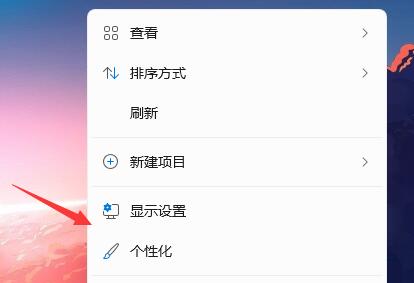
3 Après avoir entré les paramètres de personnalisation, recherchez le menu d'options « Thème ».
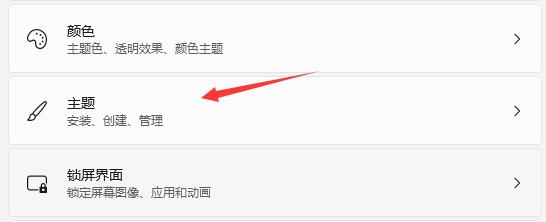
4. Vous pouvez trouver l'option "Paramètres des icônes du bureau" sous les paramètres concernés.
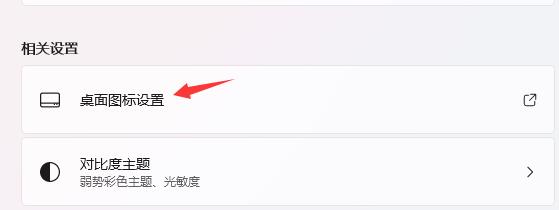
5. Entrez les paramètres des icônes du bureau, vous pouvez voir diverses icônes du bureau, cochez « Ordinateur » et enregistrez.
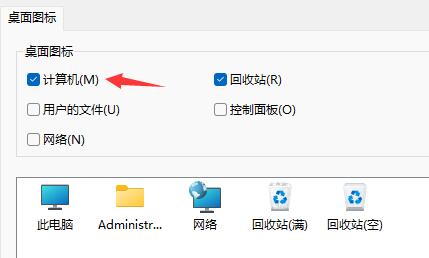
6. Si votre système ne parvient pas à afficher l'icône "Ordinateur", téléchargez et installez simplement la dernière version du système win11.
 |
win11 version pure Propre et pure, facile à utiliser Tutoriel d'installation en un clic |
Ce qui précède est le contenu détaillé de. pour plus d'informations, suivez d'autres articles connexes sur le site Web de PHP en chinois!
Articles Liés
Voir plus- Tutoriel de création d'environnement PHP - Explication graphique et textuelle détaillée
- Quelles sont les clés de produit pour Windows 10 ?
- Comment se connecter au wifi sous Windows7
- Comment activer les droits d'administrateur dans Win10
- Quelle est la touche de raccourci de l'écran de verrouillage Windows ?

